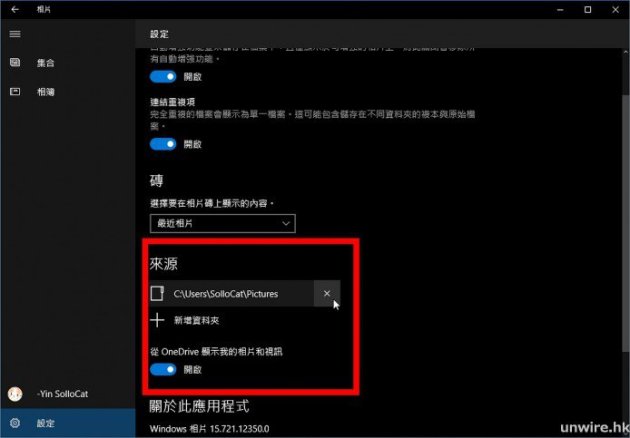


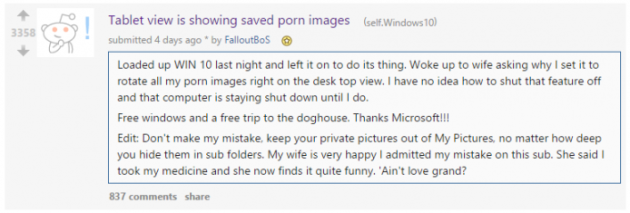
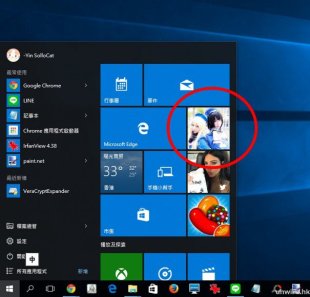
▲名為「相片磚」的東西會自動播放機內及 OneDrive 上的常用相片,不論你是放在外層還是包了幾多層資料夾。
▲其實點下去打開「相片」App,在「來源」就可設定它會存取那裡的相片了。可以把圖片路徑刪除、關閉下面的 OneDrive,隨便自製一個風景 Wallpaper 的資料夾並套用吧。
阻止 ScreenSaver 自動播甜相其實如果從 Windows 7/8.1 升上 Windows 10,其 ScreenSaver 的設定應該會與原本的一樣。例如筆者在 Windows 8.1 時設定關了 ScreenSaver,升級到 Windows 10 依然是關了。所以如果舊有 Windows 沒出事,理論上升級後都不會出現突然有 ScreenSaver 播「甜相」的事故。不過無論如何,我們去看看如何設定吧。
▲打開 Start Menu 按下「設定」,再選「個人化」。
▲於「鎖定畫面」的下方就可找到「螢幕保護程式設定」。
▲此時就可設定 ScreenSaver,如果有被設定為「相片」或者「影像中心」,那就代表出事了。
▲按下設定把它選取的路徑改成其他吧。當然直頭把 ScreenSaver 關掉,或者選擇那些 低B Old School 的3D 文字、泡泡、也是可以的。
4 式收藏「甜相」技巧今次出事主要原因是「甜相」放了在「圖片」資料夾及 OneDrive 之上。其實就算不放在那裡,這些 File 不妥善收好可會有意外發生呢。以下就簡單提供三種應對方案:
1. 超基本 Windows 隱藏一些不想家人看到的資料夾,其實簡單按右鍵在內容就可以將之隱藏起來,當有需要使用時才 Show 出來就可。此方法最簡單方便,不過安全度也比較低。
▲簡單對資料夾右鍵 > 內容,把「隱藏」勾選起來就可。
▲當有需要時,在上方按檢視 > 選項,在資料夾選項的「檢視」頁,把「顯示隱藏的檔案」勾選就可。
2. 簡單右鍵加密隱藏了的檔案仍有機會被搜尋到出來,對於更為重要的「珍藏」,可以簡單使用 AxCrypt 程式加鍵將之進行加密。
下載地址:http://sourceforge.net/projects/axcrypt/
▲安裝 AxCrypt 時,可把 Register 的勾選取消。
▲之後對「珍藏」的資料夾右鍵,就可選擇 AxCrypt > Encrypt 把內裡檔案全部以自設密碼加密起來。
▲有需要時可以獨立打開檔案,輸入密碼解密。或者再度對資料夾右鍵 > AxCrypt > DeCrypt 解除加密。
3. 自設個人存取權限若果你的電腦是家中多人使用,怕在其他人使用時會存取到你的資料夾,那其實使用 Windows 內的權限功能,亦可幫到你把「珍藏」封鎖起來,只有你的帳號可以存取。
▲要設定權限,對資料夾右鍵選內容後,在「安全性」分頁按「編輯」,再在新視窗按「新增」。
▲此時會彈出一個小視窗,在輸入物件名稱欄輸入你帳號所用的電郵就可。之後再重覆新增,再輸入其他家庭成員的電郵。
▲都加入了後,先點選自己的帳號,在下方把「完全控制」的「允許」勾選起來。
▲接著對其他家庭成員的帳號,把「完全控制」的「拒絕」勾選起來。在彈出視窗按確認。
▲如是者,其他家庭成員使用其帳號想存取你的「珍藏」資料夾時就會被拒絕。就算按繼續,仍要輸入你的帳號、知道你的帳號密碼才能存取到。
4. 終極虛擬加密硬碟最後的終極一式就是使用 VeraCrypt 建立一個私密的加密空間,掛載成虛擬硬碟。它的好處是可以在掛載後,自由在空間內存取大量檔案,不用每次也加密解密,而且空間收藏成一個獨立檔案,難以被家庭成員察覺到。只是使用時會比較複雜一點。
下載地址:https://veracrypt.codeplex.com/
▲VeraCrypt 是 TrueCrypt 的後繼者,可能有部份讀者看到介面都已得悉了。安裝後打開並點選上方的 Volumes > Create New Volumes 。
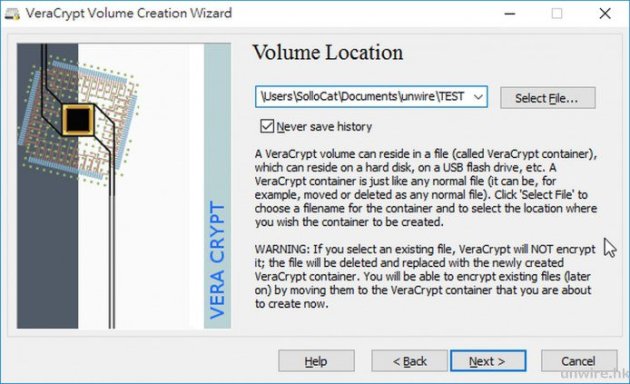
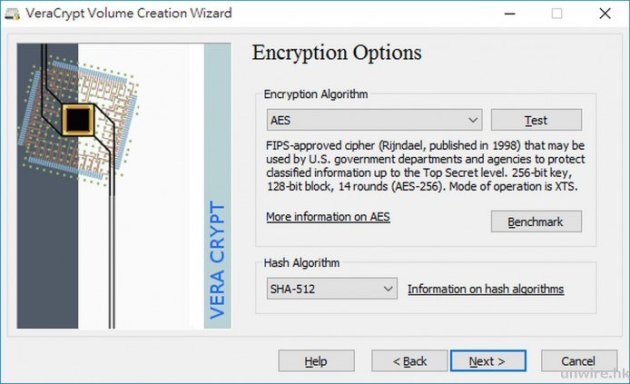
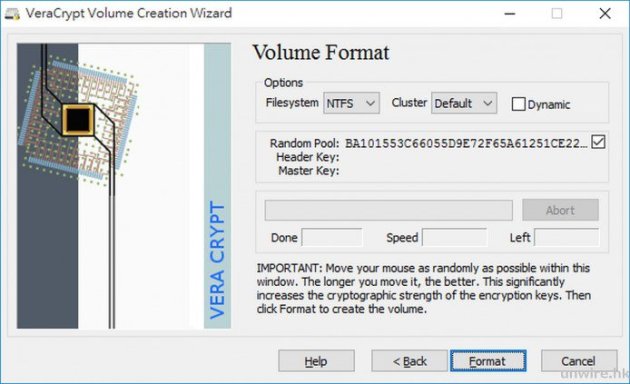
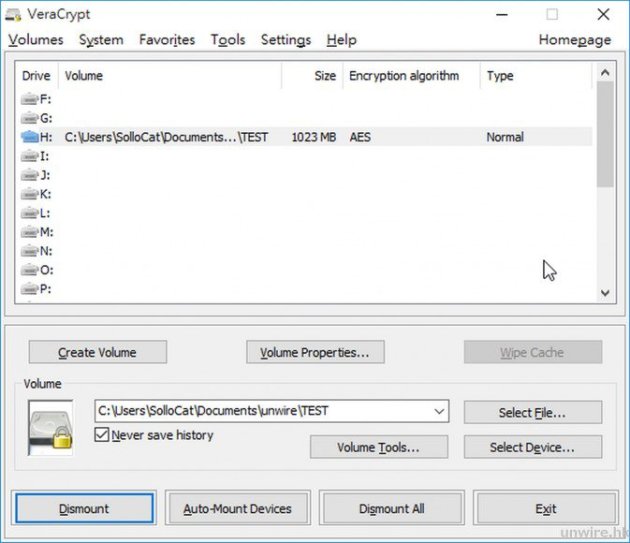
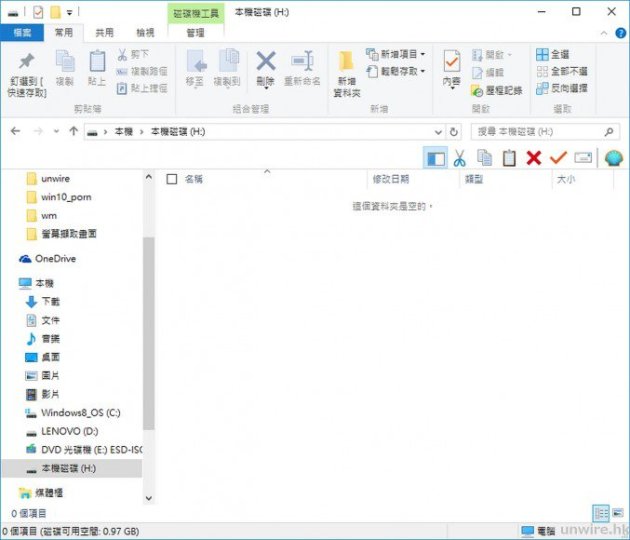 [
[| 歡迎光臨 公仔箱論壇 (http://5.39.217.77:8898/) | Powered by Discuz! 7.0.0 |